Tentang KamiPedoman Media SiberKetentuan & Kebijakan PrivasiPanduan KomunitasPeringkat PenulisCara Menulis di kumparanInformasi Kerja SamaBantuanIklanKarir
2025 © PT Dynamo Media Network
Version 1.102.2
Konten dari Pengguna
Cara Mengatasi Recipient Address Rejected Access Denied
21 Februari 2023 18:42 WIB
·
waktu baca 3 menitTulisan dari How To Tekno tidak mewakili pandangan dari redaksi kumparan
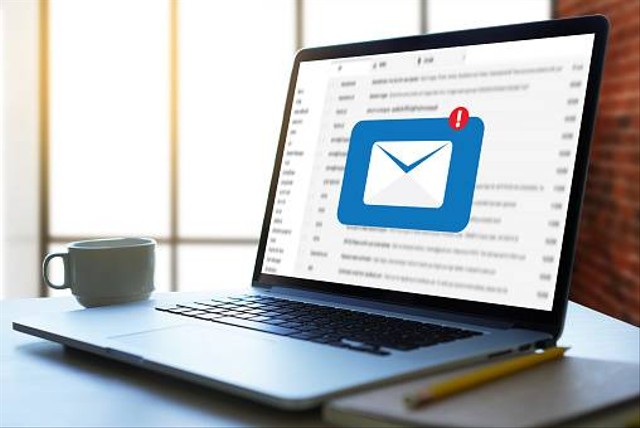
ADVERTISEMENT
Cara mengatasi Recipient Address Rejected Access Denied bisa dilakukan dengan beberapa metode. Umumnya, pesan eror itu muncul ketika seseorang mengirimkan email menggunakan Outlook.
ADVERTISEMENT
Menurut laporan pengguna yang dikutip dari laman Partition Wizard, pesan eror “Recipient Address Rejected: access denied” kerap disertai kode 541 dan 550. Jika mengirim surel ke alamat email yang tak valid, kamu akan menemui jenis kesalahan ini.
Selain itu, beberapa faktor seperti cache DNS yang rusak, filter anti-spam, dan Directory-Based Edge Blocking (DBEB) juga menyebabkan Recipient Address Rejected Access Denied muncul.
Cara Mengatasi Recipient Address Rejected Access Denied
Seperti yang disebutkan, kamu dapat melakukan berbagai cara untuk mengatasi eror Recipient Address Rejected Access Denied saat mengirim email. Untuk lebih lengkapnya, berikut metodenya masing-masing.
Memastikan alamat email penerima sudah benar
Solusi awal yang bisa kamu terapkan adalah memeriksa ulang email penerima. Pastikan alamat surat elektronik tersebut sudah benar dan valid agar eror Recipient Address Rejected Access Denied tak terjadi.
ADVERTISEMENT
Selain itu, kamu perlu memastikan bahwa email penerima masih memiliki izin untuk melewati gateway email. Dengan begitu, eror tersebut bisa diatasi.
Memastikan folder publik di-hosting di Exchange online
Karena opsi DBEB belum didukung untuk Mail Enabled Public Folders yang di-hosting di Exchange Online, kamu perlu mengakses menu Main flow dan membuat daftar pengecualian. Untuk itu, kamu bisa memastikan folder publik di-hosting di Exchange Online dengan cara berikut ini.
ADVERTISEMENT
Menonaktifkan Directory-Based Edge Blocking
Metode lain untuk mencegah opsi DBEB memblokir email adalah dengan menonaktifkannya. Berikut caranya.
Mereset DNS dan TCP/IP
Eror Recipient Address Rejected Access Denied dapat terjadi karena cache DNS yang buruk atau kesalahan pada adaptor jaringan. Untuk memperbaikinya, kamu dapat mencoba mereset DNS dan TCP/IP. Berikut langkahnya.
1. Ketik cmd di bilah pencarian taskbar Windows.
2. Saat hasil pencarian muncul, klik kanan Command Prompt lalu pilih ‘Run as administrator’ dan klik ‘Yes’.
3. Saat jendela Command Prompt terbuka, ketikkan perintah berikut secara berurutan dan tekan Enter untuk setiap perintah yang sudah dimasukkan.
ADVERTISEMENT
4. Setelah semua langkah di atas selesai, kamu dapat mencoba mengirim kembali email ke penerima yang sama dan cek apakah eror Recipient Address Rejected Access Denied masih berlangsung atau sudah normal kembali.
Itulah penyebab dan cara mengatasi Recipient Address Rejected Access Denied yang bisa kamu ketahui. Kini kamu bisa menerapkan solusi di atas saat terjadi kendala pengiriman email. Selamat mencoba!
(ANM)

